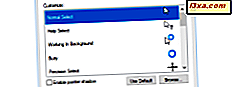หากคุณกำลังมองหาวิธีง่ายๆในการใช้อุปกรณ์ Windows 8.1 เพื่อติดตามเวลาในระหว่างกิจกรรมบางอย่างระบบปฏิบัติการจะเสนอวิธีการที่ง่ายและเป็นมิตรกับการทำเช่นนี้ - แอป Alarms ช่วยให้คุณสามารถตั้งค่าการเตือนภัยเครื่องจับเวลาหรือใช้นาฬิกาจับเวลาสำหรับการจัดการเวลาของคุณตื่นขึ้นมาเพื่อทำงานในตอนเช้าหรือแม้แต่กำหนดเวลากิจกรรมที่คุณโปรดปราน ในบทความแรกนี้ทุ่มเทให้กับแอป Alarms เราจะเรียนรู้วิธีตั้งค่าการเตือนภัยวิธีลบหนึ่งและวิธีการหยุดเสียงเรียกเข้า ลองดูว่าแอป Alarms มีให้
วิธีการเปิด App Alarms ใน Windows 8.1
หากคุณไม่มีแอพพลิเคชัน Alarms บนหน้าจอ เริ่มต้น วิธีที่ง่ายที่สุดในการเปิดคือไปที่หน้าจอ เริ่มต้น และพิมพ์ "alarms" จากนั้นเลือกแอป Alarms จากรายการผลลัพธ์

อีกวิธีหนึ่งในการเปิดการแจ้ง เตือน คือผ่านมุมมอง Apps : ไปที่หน้าจอ เริ่มต้น และเลื่อนเคอร์เซอร์ไปที่มุมล่างซ้ายของหน้าจอด้านล่างของแถวสุดท้ายในคอลัมน์แรก คลิกที่ไอคอนลูกศรลงเพื่อแสดงรายการแอพพลิเคชั่น บนอุปกรณ์ที่ใช้ระบบสัมผัสให้ไปที่หน้าจอ เริ่มต้น และเลื่อนขึ้นเพื่อเข้าสู่มุมมอง Apps
จากนั้นคลิกหรือแตะ Alarms ในโฟลเดอร์ Tools
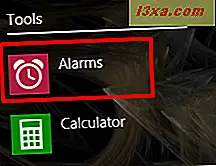
เมื่อเปิดแอปครั้งแรกคุณจะเห็นแท็บ เตือนภัย และไม่มีการตั้งค่าปลุกใด ๆ ตามค่าเริ่มต้น
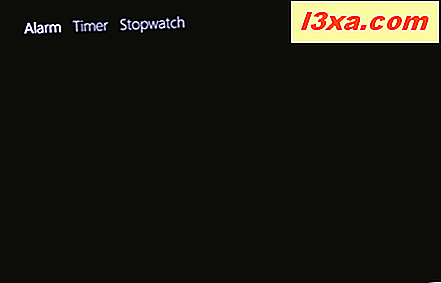
วิธีเพิ่ม Alarm ใหม่
หากต้องการเพิ่มการปลุกใหม่ให้คลิกหรือแตะปุ่ม เพิ่มสัญญาณเตือนใหม่ ที่มุมขวาบนของหน้าจอ

ในการตั้งค่าสัญญาณเตือนก่อนใช้แถบเลื่อนในวงกลมที่ด้านซ้ายของหน้าจอเพื่อเลือกเวลาที่ควรปิดสัญญาณเตือน: ใช้แถบเลื่อนด้านในเพื่อตั้งค่าชั่วโมงและแถบเลื่อนด้านนอกเพื่อตั้งนาที

จากนั้นเลือก AM หรือ PM
คุณสามารถตั้งค่าชื่อที่กำหนดเองสำหรับการปลุกโดยการพิมพ์ข้อความ เตือน ทั่วไปที่แสดงอยู่ด้านบนแถบเลื่อน

ในส่วนการ เกิดขึ้น ให้เลือก หนึ่งครั้ง หากคุณต้องการตั้งค่าการเตือนภัยครั้งเดียวหรือทำ ซ้ำ หากคุณต้องการตั้งการเตือนภัยเป็นประจำ หากเลือก Repeats ให้ดำเนินการต่อโดยเลือกวันในสัปดาห์ที่คุณต้องการให้ปลุกเปิดขึ้น

จากนั้นเลือกเสียงปลุกจากคอลัมน์ เสียง

คุณสามารถดูตัวอย่างเสียงปลุกแต่ละครั้งได้โดยคลิกหรือแตะปุ่ม เล่น ใกล้กับชื่อ
เมื่อเสร็จสิ้นการตั้งค่าการปลุกให้คลิกหรือแตะปุ่ม บันทึก ที่มุมขวาบนของหน้าจอ

การปลุกควรได้รับการบันทึกและใช้งานได้
ข้อสำคัญ: สัญญาณเตือนภัยจะไม่ทำงานหากคอมพิวเตอร์ของคุณปิดอยู่หรืออยู่ในโหมดสลีปในขณะที่สัญญาณเตือนถูกตั้งไว้ให้ดับลงเว้นเสียแต่ว่าเครื่องคอมพิวเตอร์ของคุณมีคุณสมบัติ InstantGo - เรียกอีกอย่างว่า Connected Standby คุณลักษณะนี้จะเก็บข้อมูลแอปพลิเคชันและแผ่นงานไว้ในฮาร์ดแวร์ที่ได้รับการรับรองโดยซิงค์ในขณะที่อุปกรณ์กำลังหลับอยู่และสัญญาว่าจะปลุกเวลาให้น้อยกว่า 300ms หากไม่มี InstantGo บนคอมพิวเตอร์ของคุณคุณจะเห็นข้อความแจ้งเตือนที่ด้านบนของหน้าจอในขณะตั้งค่าการเตือนภัย

น่าเสียดายที่คุณลักษณะนี้มีให้บริการบนพีซีและอุปกรณ์จำนวนไม่มากนักที่ออกแบบมาเพื่อการใช้งานทางธุรกิจเป็นส่วนใหญ่ สิ่งที่น่าขันคือข้อเท็จจริงที่ว่าคุณลักษณะนี้ไม่ปรากฏอยู่บน Surface Pro 2 ของ Microsoft แต่อย่างใด
เมื่อต้องการเรียนรู้เพิ่มเติมเกี่ยวกับคุณลักษณะและข้อกำหนดนี้โปรดอ่านบทความนี้ใน MSDN: Connected Standby
วิธีแก้ไขข้อความเตือนที่มีอยู่
หากต้องการแก้ไขการตั้งค่าของการปลุกที่มีอยู่ให้เปิดแอป Alarms และคลิกหรือแตะการปลุกที่คุณต้องการแก้ไข

หน้าจอการตั้งค่าจะปรากฏขึ้นจากตำแหน่งที่คุณสามารถกำหนดค่าการเตือนภัยตามความชอบของคุณเช่นเดียวกับเมื่อตั้งค่าเป็นครั้งแรก
หากคุณมีการกำหนดค่าสัญญาณเตือนหลายรายการคุณสามารถเปิดหรือปิดใช้งานแต่ละรายการได้โดยคลิกหรือแตะปุ่ม เปิด / ปิด ด้านล่างแต่ละการปลุก
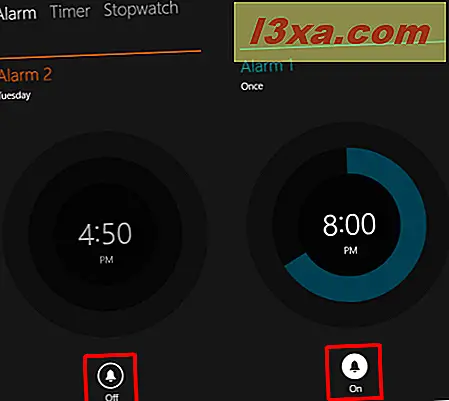
วิธีหยุดการปลุกจากเสียงเรียกเข้า
เมื่อสัญญาณเตือนเริ่มสั่นไปการแจ้งเตือนจะปรากฏขึ้นที่มุมบนขวาของหน้าจอ คุณมีตัวเลือกในการปิดเสียงปลุกหรือปิดเสียงปลุกโดยคลิกหรือแตะปุ่มที่เกี่ยวข้อง ตัวตั้งเวลาปิดเสียงชั่วคราวไม่สามารถเปลี่ยนแปลงได้และจะตั้งค่าตามค่าเริ่มต้นที่เวลาเก้านาที ฉันหวังว่าในการปรับปรุงในอนาคตพวกเขาจะแก้ไขปัญหานี้และเพิ่มตัวเลือกการปรับแต่งต่างๆสำหรับปุ่มงีบหลับ
การคลิกหรือแตะชื่อของการเตือนภัยในขณะที่เสียงกริ่งจะปิดเสียงปลุกและเปิดแอป Alarms

การคลิกหรือแตะ ปิด จะทำให้การเตือนหยุดลงโดยไม่ต้องเปิดแอป
วิธีการลบสัญญาณเตือนจาก App ปลุก
หากต้องการนำสัญญาณเตือนออกจากแอป Alarms ให้เปิดแอปพลิเคชันแล้วคลิกหรือแตะการปลุกที่คุณต้องการลบ
จากนั้นคลิกหรือแตะปุ่ม ลบ ที่มุมขวาบนของหน้าจอเพื่อลบออก

ไม่มีข้อความยืนยันปรากฏขึ้น
ข้อสรุป
แอป Alarms สามารถช่วยคุณตั้งการเตือนภัยสำหรับกิจกรรมต่างๆในกิจวัตรประจำวันของคุณได้อย่างง่ายดาย อย่างไรก็ตามการใช้งานบนอุปกรณ์ที่ไม่มี InstantGo หมายความว่าคุณต้องคอยเปิดพีซีหรืออุปกรณ์ของคุณไว้ตลอดเวลาและนั่นไม่ใช่สิ่งที่ผู้ใช้ส่วนใหญ่ต้องการจะทำ
เราต้องการทราบว่าคุณได้ใช้แอปพลิเคชันนี้หรือไม่และคุณคิดอย่างไรเกี่ยวกับเรื่องนี้ คุณชอบวิธีการทำงาน? คุณคิดว่ามันมีประโยชน์หรือไม่? วิธีการนี้เหมาะกับคุณถ้าพีซีหรืออุปกรณ์ของคุณไม่มี InstantGo ?